Damit Sie Elemente positionieren und präzise von Punkt zu Punkt messen können, enthält Photoshop sowohl Dokumentlineale als auch ein Linealwerkzeug.
Dokumentlineale
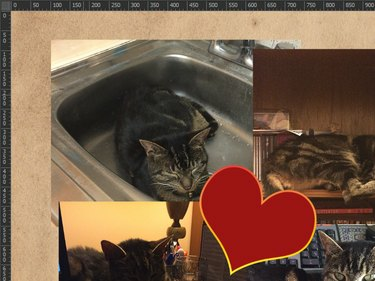
Bildnachweis: Bild mit freundlicher Genehmigung von Adobe.
Um die Dokumentlineale anzuzeigen, klicken Sie auf Aussicht und wählen Sie Lineale, oder drücken Sie einfach Strg-R. Diese Lineale erscheinen am oberen und linken Rand des aktiven Dokumentfensters, unabhängig davon, ob dieses Fenster maximiert ist oder nicht; Zusätzlich zu den geraden Strichen, die Sie auf einem Lineal erwarten würden, zeigen sie auch zwei gepunktete Linien, die sich bewegen, wenn Sie den Mauszeiger bewegen, und markieren die genaue Position.
Video des Tages
Standardmäßig ist die von diesen Linealen verwendete Maßeinheit Pixel; Klicken Sie mit der rechten Maustaste auf eines der Lineale, um ein Dropdown-Menü anzuzeigen, aus dem Sie vorübergehend eine andere Maßeinheit auswählen können. Neben Pixeln haben Sie folgende Möglichkeiten:
- Zoll
- Zentimeter
- Millimeter
- Punkte
- Picas
- Prozent
Sie können auch die Standardmaßeinheit ändern – doppelklicken Sie auf eines der Lineale, um den entsprechenden Abschnitt der Photoshop-Einstellungen zu öffnen.

Bildnachweis: Bild mit freundlicher Genehmigung von Adobe.
Um den Ursprungspunkt der Lineale zu ändern, klicken und ziehen Sie auf den Schnittpunkt der beiden Lineale in der oberen linken Ecke des Fensters. Dieses Ziehen befolgt alle Fangregeln, die Sie möglicherweise im Ausrichten an Untermenü der Aussicht Speisekarte; außerdem, wenn du hältst Schicht Beim Ziehen rastet der Ursprungspunkt an den Lineal-Teilstrichen ein. Um den Ursprungspunkt auf seine Standardposition zurückzusetzen, doppelklicken Sie auf den Schnittpunkt der Lineale.
Spitze
Um den Ursprungspunkt einfach in der Mitte des Bildes festzulegen, stellen Sie die Maßeinheit des Lineals auf Prozent und halte Schicht während Sie ziehen. Lassen Sie die Maustaste los, wenn sowohl der vertikale als auch der horizontale Linealmarker auf dem Häkchen mit der Beschriftung. positioniert sind 50.
Die Dokumentlineale helfen Ihnen nicht nur beim Messen von Entfernungen, sondern bieten Ihnen auch eine Möglichkeit zum Hinzufügen Führer zu Ihrem Dokument. Durch Klicken und Ziehen vom horizontalen Lineal wird eine horizontale Hilfslinie erstellt; Wenn Sie dasselbe vom vertikalen Lineal aus ausführen, wird eine vertikale Hilfslinie erstellt.
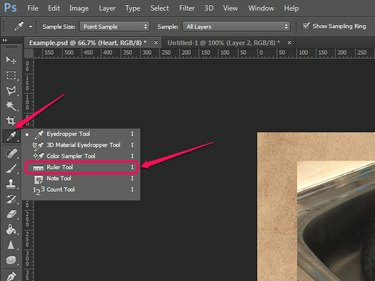
Bildnachweis: Bild mit freundlicher Genehmigung von Adobe.
Um das Lineal-Tool zu aktivieren, klicken und halten Sie die Pipette -Taste in der Werkzeugleiste, bis das Menü erscheint und wählen Sie dann Linealwerkzeug.
Klicken und ziehen Sie mit dem Lineal-Werkzeug auf Ihr Bild, um eine Messlinie zu erstellen. Diese Linie kann eine beliebige Länge haben und in einem beliebigen Winkel geneigt sein – wenn Sie ihren Winkel auf ein Vielfaches von 45 Grad beschränken möchten, halten Sie Schicht wie Sie ziehen.
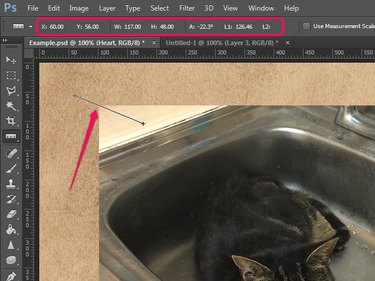
Bildnachweis: Bild mit freundlicher Genehmigung von Adobe.
In Ihrem Bild kann immer nur eine Messlinie aktiv sein. Während die Messlinie aktiv ist, zeigt die Optionsleiste die folgenden relevanten Informationen an:
-
x und Ja: Koordinaten des Startpunkts
-
W: vom Startpunkt zurückgelegte horizontale Distanz
-
h: vom Startpunkt zurückgelegte vertikale Distanz
-
EIN: Winkel der Linie
-
L1: Länge der Linie

Bildnachweis: Bild mit freundlicher Genehmigung von Adobe.
Wenn du hältst Alt und ziehen Sie von beiden Enden der Messlinie, um das Werkzeug in einen Winkelmesser zu verwandeln. Auch in diesem Fall können Sie halten Schicht um den Winkel auf ein Vielfaches von 45 Grad zu beschränken. Wenn Sie das Linealwerkzeug als Winkelmesser verwenden, zeigt die Optionsleiste die folgenden relevanten Informationen an:
-
EIN: Winkel zwischen den beiden Liniensegmenten
-
L1: Länge des ersten Liniensegments
-
L2: Länge des zweiten Liniensegments
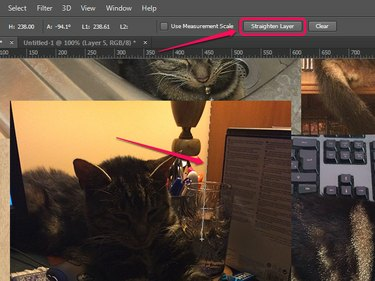
Bildnachweis: Bild mit freundlicher Genehmigung von Adobe.
Das Linealwerkzeug kann auch verwendet werden, um ein schiefes Bild schnell zu begradigen. Wählen Sie die Ebene aus, die das Bild enthält, zeichnen Sie eine Messlinie, die einer vertikalen oder horizontalen Linie folgt, und klicken Sie dann auf Ebene begradigen Schaltfläche in der Optionsleiste. Alternativ können Sie nach dem Zeichnen der Linie auf klicken Bild, fahr mit der Maus darüber Bilddrehung und wählen Sie Willkürlich. Der erforderliche Rotationswert ist im Dialogfeld vorausgefüllt, Sie müssen also nur klicken OK.
Um die Messlinie zu verschieben, klicken Sie auf eine beliebige Stelle außerhalb der beiden Endpunkte und ziehen Sie sie; Um die Größe der Linie zu ändern, klicken und ziehen Sie einen der Endpunkte. Dies funktioniert auch, wenn Sie das Werkzeug als Winkelmesser verwenden. Um die Messlinie zu löschen, ziehen Sie sie aus dem Bild oder klicken Sie einfach auf das Klar Schaltfläche in der Optionsleiste.




